Povrchová zařízení, tablet i tabletPovrchové studio, má nejlepší dotykové rozhraní, které společnost Microsoft nabízí. Existují jiná zařízení s dotykovou obrazovkou a mohou, ale nemusí být tak dobrá jako zařízení na povrchu. Zařízení Surface pracují s perem Surface, ale stylus společnosti Microsoft není omezen pouze na zařízení Surface. Můžete jej použít i s jinými stylusy s jinými zařízeními s dotykovou obrazovkou se systémem Windows 10. Chcete-li stylus snadněji používat, měli byste povolit odmítnutí dlaně v systému Windows 10. Ve výchozím nastavení je to povoleno, pokud máte povrchové zařízení, pokud máte jakýkoli jiný typ dotykových zařízení, možná ani nevíte, kde je nastavení.
Povolit odmítnutí dlaně
Nastavení pro povolení odmítnutí dlaní zapnutoWindows 10 není označen jako takový, i když se to obvykle používá pro tento typ nastavení při konfiguraci grafických tablet. Chcete-li aktivovat odmítnutí dlaně, otevřete aplikaci Nastavení a přejděte do skupiny Nastavení zařízení.
Přejděte na kartu Pero a inkoust Windows a pod perem uvidíte možnost nazvanou „Ignorovat dotykový vstup, když používám pero“. Povolením této možnosti získáte odmítnutí dlaně v zařízení.
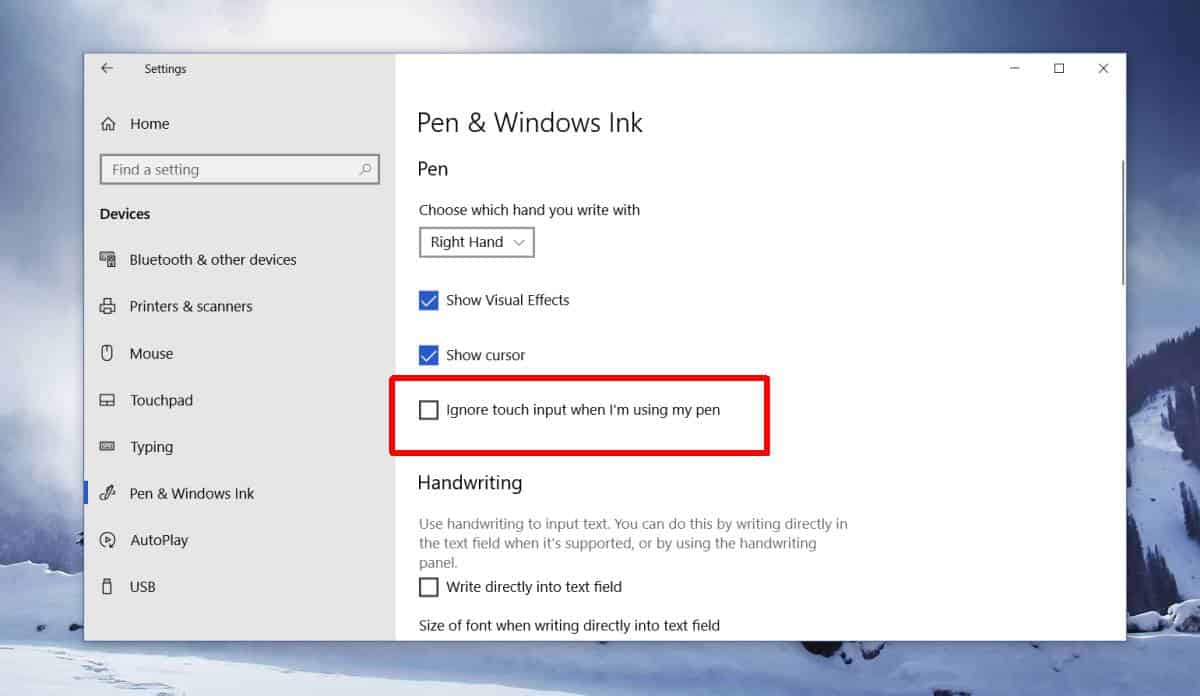
Povolení odmítnutí dlaně zlepší vstup pomocí astylus však bude stále záviset na hardwaru, který používáte. Pokud vaše zařízení nemá dotykovou obrazovku, bude aktivace odmítnutí dlaní pouze malý rozdíl.
Odmítnutí dlaně je technologie, kde, když odpočíváterukou na dotykové obrazovce použijte stylus, stejně jako byste jej položili na kus papíru, když na něj píšete perem nebo tužkou, nerozpozná vaši ruku jako vstup. Rozpoznává pouze vstup z vašeho stylusu. IPad Pro má jedny z nejlepších technologií pro odmítnutí dlaní pro dotyková zařízení a studio Surface se blíží poměrně blízko, ale není k dispozici mnoho jiných notebooků nebo obrazovek, které by byly srovnatelné s těmito dvěma.
Zařízení, které se prodává jako grafický tabletlépe pracovat s aktivovaným odmítáním dlaní, ale jednoduché dotykové obrazovky nemusí fungovat mnohem lépe. To neznamená, že byste tuto funkci neměli povolit. Jedná se o vestavěnou funkci, která nevynakládá velké úsilí, takže pokud používáte dotykové zařízení s dotykovým displejem, zkuste zjistit, zda se přesnost dotyku zvýší.
Pokud dotykový displej nerozpozná dotekové pero po celou dobu, může to problém vyřešit, ale pokud se vám dotykem od dotykového pera vrátí klíšťata, souvisí to s kvalitou obrazovky.













Komentáře